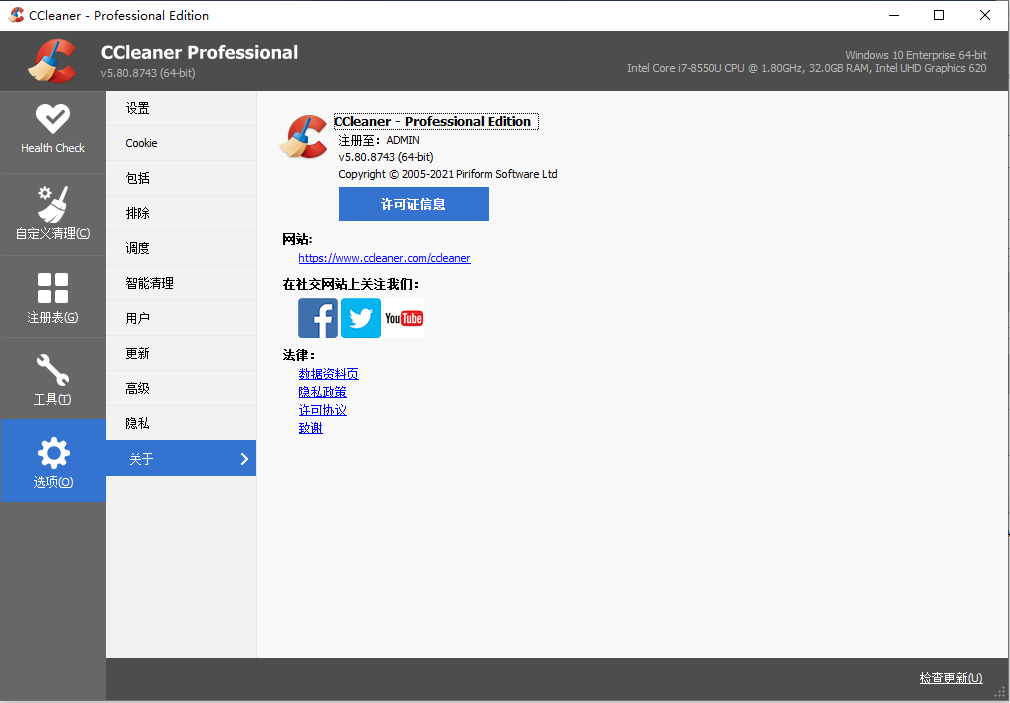
在日常使用电脑的过程中,我们经常会遇到系统运行缓慢、磁盘空间不足、隐私保护不力等问题。这时,一款强大的系统优化工具——CCleaner 就派上了用场。它以简单、高效、直观的设计,帮助用户清理垃圾文件、提升系统性能、保护隐私数据,成为全球数百万用户的选择。
CCleaner 简介
CCleaner 是 Piriform 公司开发的一款系统清理与优化软件,支持 Windows 和 macOS 平台。它不仅能高效清理系统垃圾,还能修复注册表问题、管理启动项、保护用户隐私。随着版本的迭代,CCleaner 的功能日益完善,从而成为家庭用户与企业管理者的重要工具。
主要功能亮点:
- 系统垃圾清理:删除缓存、临时文件、浏览器记录等无用数据。
- 注册表修复:清理无效的注册表项,减少错误风险。
- 隐私保护:移除可能被追踪的数据(Cookie、浏览记录等)。
- 性能优化:管理开机启动项,提升系统启动速度。
- 磁盘分析:定位占用空间的文件,帮助释放磁盘存储。
如何安装与使用 CCleaner
想要快速提升电脑性能?以下是 CCleaner 的安装与使用指南,助你快速上手。
第一步:下载安装
- 访问 CCleaner 官方网站,下载适配版本(Windows/macOS)。(网盘下载: 提取码: 02tp)
- 双击安装程序,按照提示完成安装。安装过程中建议取消勾选任何附加软件的安装选项。
第二步:基本功能使用
- 垃圾文件清理
- 打开 CCleaner,进入 “自定义清理”。
- 默认勾选系统常见垃圾项,可根据需要增加或减少选择。
- 点击 “分析”,完成扫描后,点击 “清理” 按钮确认操作。
- 注册表优化
- 进入 “注册表” 模块。
- 勾选扫描项目,点击 “扫描问题”。
- 扫描完成后,软件会提示修复问题,建议备份注册表以确保安全。
- 点击 “修复所选问题”。
- 启动项管理
- 在 “工具” → “启动” 中查看当前启动项。
- 对不必要的启动项选择 “禁用” 或 “删除”。
- 软件卸载
- 点击 “工具” → “卸载”,选择不需要的软件,点击 “卸载” 完成操作。
- 隐私数据清理
- 在 “自定义清理” 中选择清理 Cookie、历史记录等隐私数据。
第三步:进阶功能探索(专业版专属)
- 智能清理
- 设置实时监控垃圾文件,系统会自动提醒清理。
- 自动更新
- 专业版支持规则自动更新,清理效果更佳。
- 技术支持
- 提供专业的客服帮助,解决使用中的疑难问题。
注意事项
- 清理前备份:注册表清理等操作可能会影响系统,务必提前备份。
- 禁用启动项需谨慎:确保仅禁用不必要的程序,避免影响正常功能。
- 定期使用:每周进行一次系统清理和优化,可保持系统流畅运行。
CCleaner 是一款简单易用、功能全面的系统优化工具。它不仅能快速清理系统垃圾,还能从多方面提升系统性能和安全性。无论你是想释放磁盘空间,还是希望保护隐私,CCleaner 都是一个值得推荐的选择。赶紧试试,让你的电脑焕发新生吧!

